RealPlayer视频评分方法详解
时间:2025-08-24 23:33:42 235浏览 收藏
想提升观影体验,高效管理视频文件吗?本文为你详细解读RealPlayer的视频评分功能。只需简单几步,即可轻松为视频打分,优化你的媒体库。本文将一步步教你如何在RealPlayer中找到“选项”菜单,定位视频文件,并通过右键菜单快速进行星级评分。告别杂乱无章的视频列表,利用RealPlayer的评分系统,打造个性化的观影空间。掌握RealPlayer评分技巧,让你的视频管理更上一层楼!
如何使用RealPlayer为视频打分?以下是一套完整操作指南,帮助你快速上手星级评分功能,优化你的观影管理体验。
1、 打开RealPlayer应用程序,点击左上角的RealPlayer标志,如图所示。
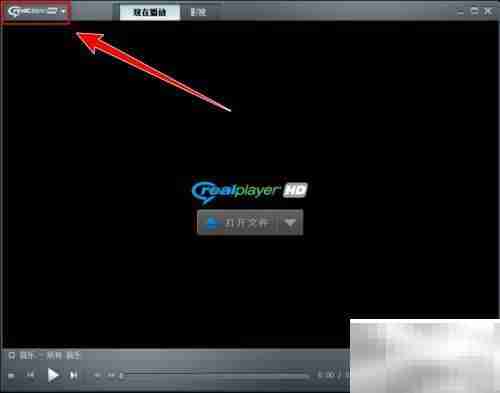
2、 在弹出的下拉菜单中选择“选项”项,操作如图所示。
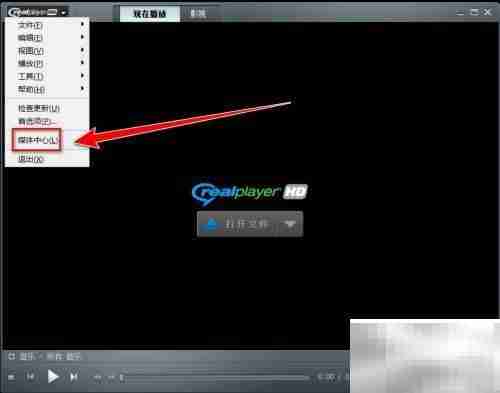
3、 进入程序主界面后,切换至“媒体中心”,并点击“视频”分类,如图所示。

4、 找到想要评分的视频文件,使用鼠标右键点击该视频,操作示意如下。
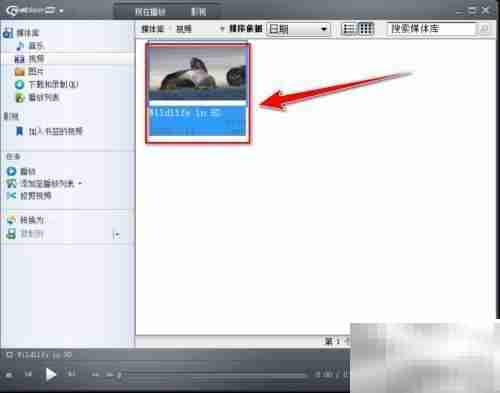
5、 在右键弹出的菜单中,将光标移至评分选项,如图所示。
6、 接着在子菜单中选择你希望评定的星级数量,完成评分操作,如图所示。

今天带大家了解了的相关知识,希望对你有所帮助;关于文章的技术知识我们会一点点深入介绍,欢迎大家关注golang学习网公众号,一起学习编程~
相关阅读
更多>
-
501 收藏
-
501 收藏
-
501 收藏
-
501 收藏
-
501 收藏
最新阅读
更多>
-
176 收藏
-
378 收藏
-
489 收藏
-
206 收藏
-
392 收藏
-
370 收藏
-
451 收藏
-
166 收藏
-
260 收藏
-
159 收藏
-
163 收藏
-
273 收藏
课程推荐
更多>
-

- 前端进阶之JavaScript设计模式
- 设计模式是开发人员在软件开发过程中面临一般问题时的解决方案,代表了最佳的实践。本课程的主打内容包括JS常见设计模式以及具体应用场景,打造一站式知识长龙服务,适合有JS基础的同学学习。
- 立即学习 543次学习
-

- GO语言核心编程课程
- 本课程采用真实案例,全面具体可落地,从理论到实践,一步一步将GO核心编程技术、编程思想、底层实现融会贯通,使学习者贴近时代脉搏,做IT互联网时代的弄潮儿。
- 立即学习 516次学习
-

- 简单聊聊mysql8与网络通信
- 如有问题加微信:Le-studyg;在课程中,我们将首先介绍MySQL8的新特性,包括性能优化、安全增强、新数据类型等,帮助学生快速熟悉MySQL8的最新功能。接着,我们将深入解析MySQL的网络通信机制,包括协议、连接管理、数据传输等,让
- 立即学习 500次学习
-

- JavaScript正则表达式基础与实战
- 在任何一门编程语言中,正则表达式,都是一项重要的知识,它提供了高效的字符串匹配与捕获机制,可以极大的简化程序设计。
- 立即学习 487次学习
-

- 从零制作响应式网站—Grid布局
- 本系列教程将展示从零制作一个假想的网络科技公司官网,分为导航,轮播,关于我们,成功案例,服务流程,团队介绍,数据部分,公司动态,底部信息等内容区块。网站整体采用CSSGrid布局,支持响应式,有流畅过渡和展现动画。
- 立即学习 485次学习
